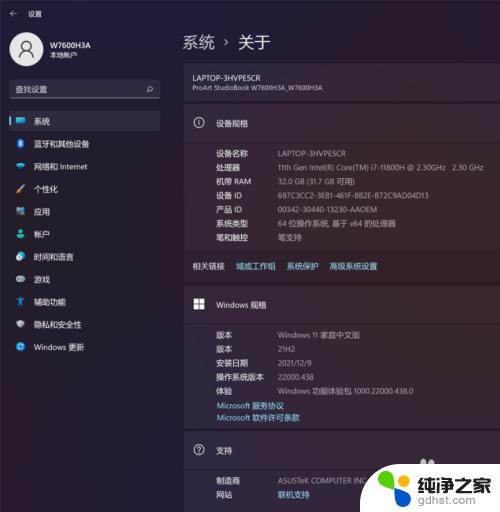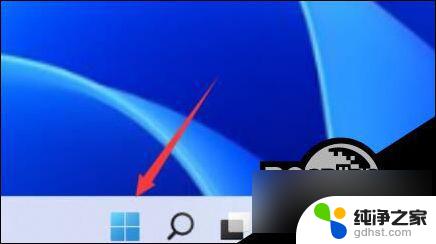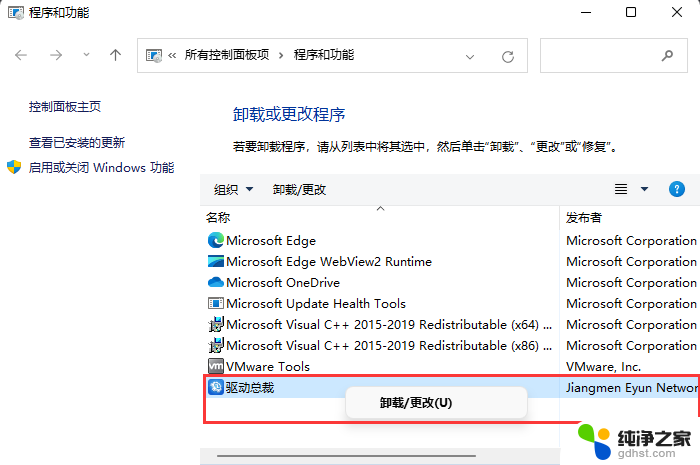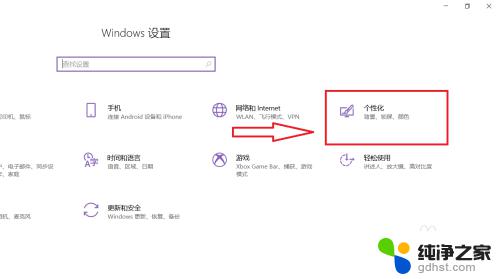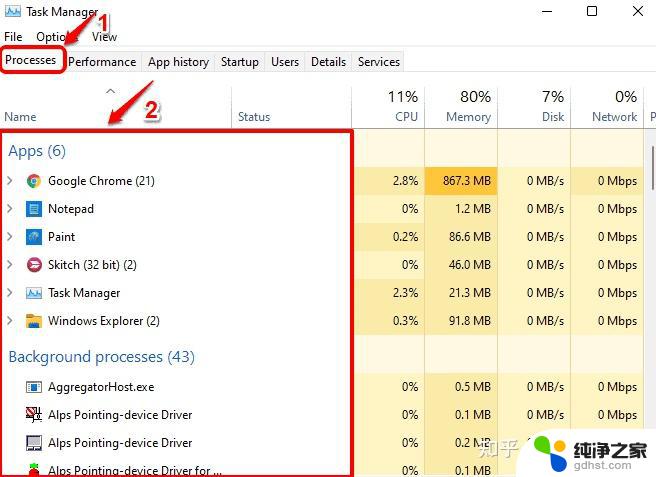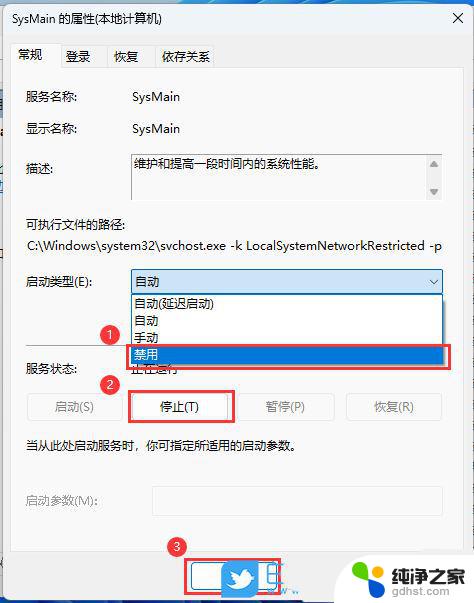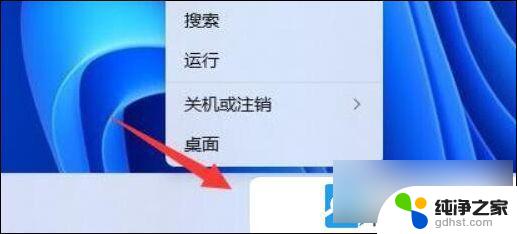win11桌面排列顺序 倒序
Win11桌面排列顺序倒序是一种常用的操作,它可以帮助用户更方便地找到他们需要的文件或程序,而在Excel中,设置倒序排列也是一项非常实用的功能,能够帮助用户更快速地整理和查找数据。接下来让我们一起来了解一下在Win11桌面和Excel中如何设置倒序排列。
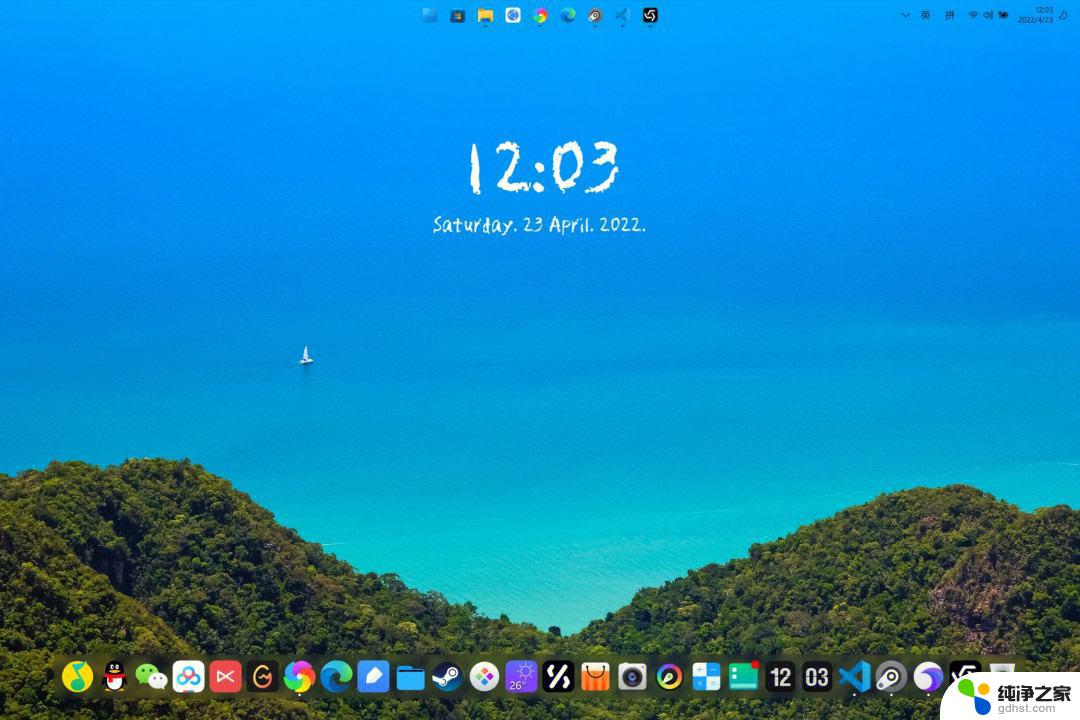
### 1. 使用排序功能
**步骤简述**:
- 选中你想要倒序排列的数据区域。
- 点击Excel工具栏上的“数据”选项卡。
- 在“排序和筛选”组中,点击“降序”按钮。默认情况下,这会将选中的数据按照从大到小(或字母从Z到A)的顺序排列,即实现了倒序。
### 2. 公式辅助倒序
如果你想要在不改变原数据顺序的情况下,在另一个位置显示倒序的数据,可以使用公式来实现。
**示例公式**:
假设你的数据在A列,从A1到A10。你可以在B列使用INDEX和ROW函数结合数组公式(在较新版本的Excel中,可以使用动态数组公式简化)来实现倒序。例如,在B1单元格输入`=INDEX($A$1:$A$10,11-ROW())`。然后向下拖动填充柄至B10,即可在B列看到A列数据的倒序排列。
### 3. 使用辅助列和排序
如果你想要根据某个特定条件对数据进行倒序,可以先在辅助列中添加排序依据。然后对整个表格进行排序。
**操作说明**:
- 在数据旁边添加一列辅助列,根据需要对数据进行计算或标记。
- 选中包含辅助列在内的整个数据区域。
- 点击“数据”选项卡中的“排序”按钮,选择以辅助列为排序依据,并设置为“降序”。
- 这样,你就可以根据辅助列的值对整个数据区域进行倒序排列了。
以上就是win11桌面排列顺序 倒序的全部内容,有遇到相同问题的用户可参考本文中介绍的步骤来进行修复,希望能够对大家有所帮助。